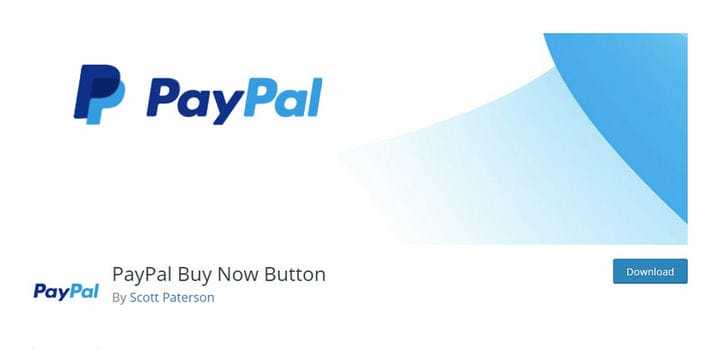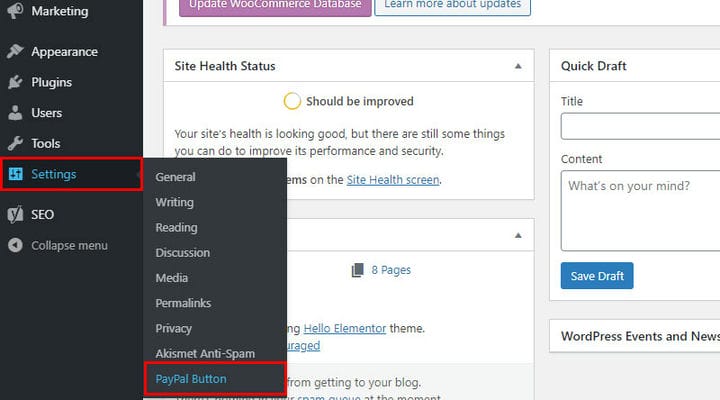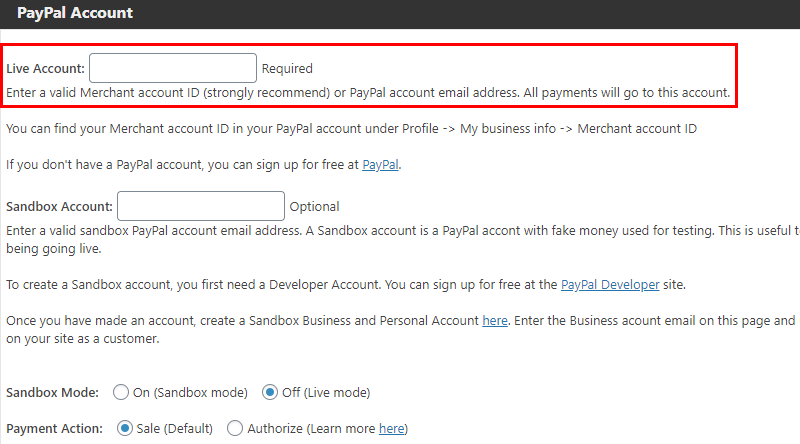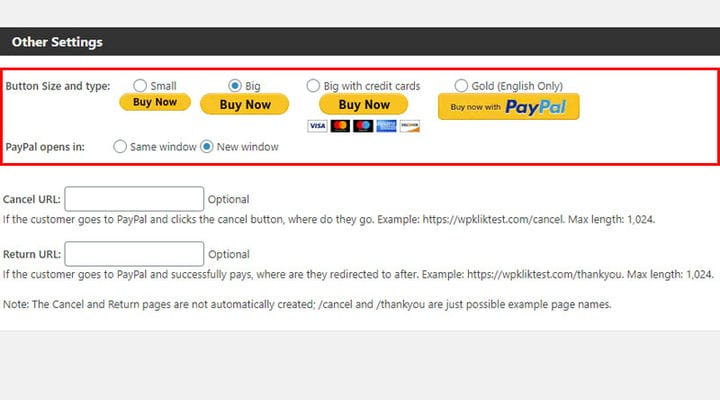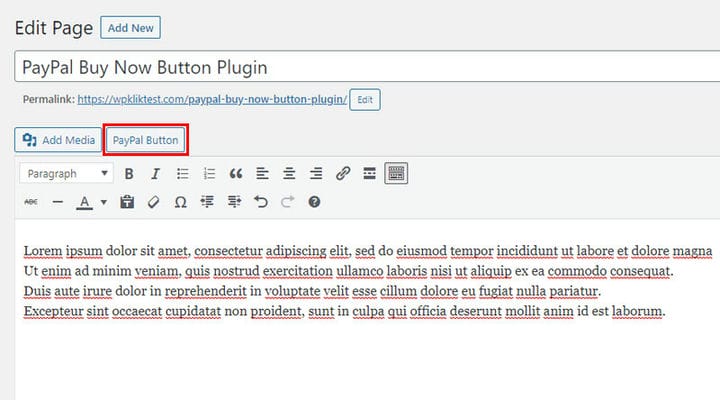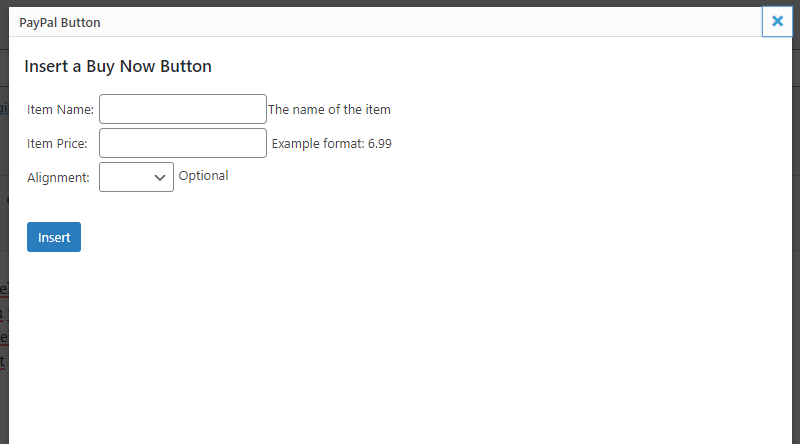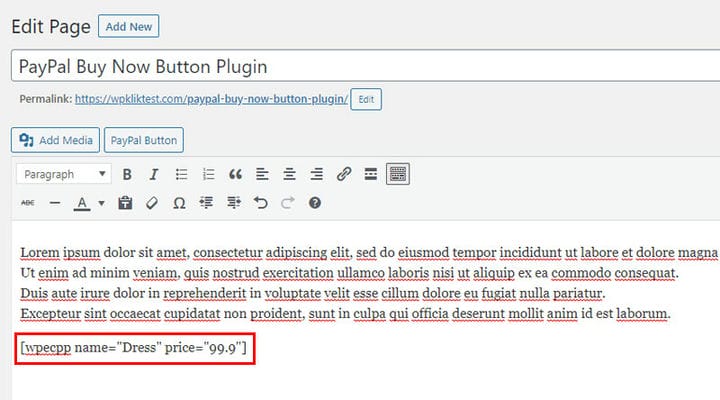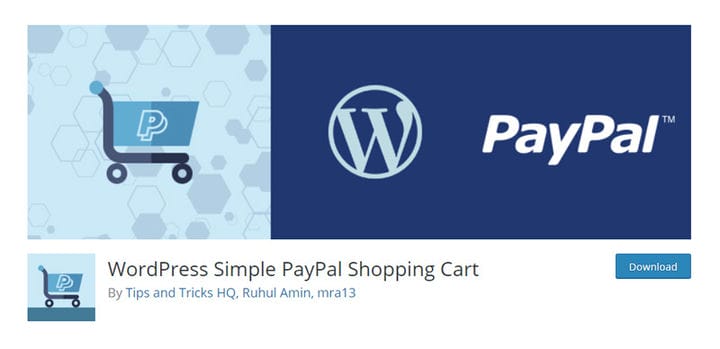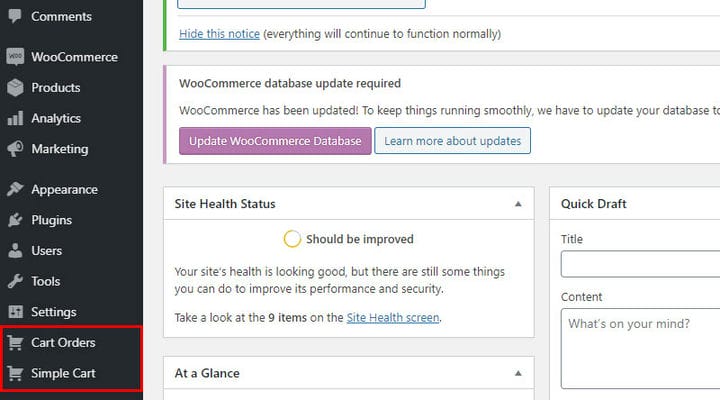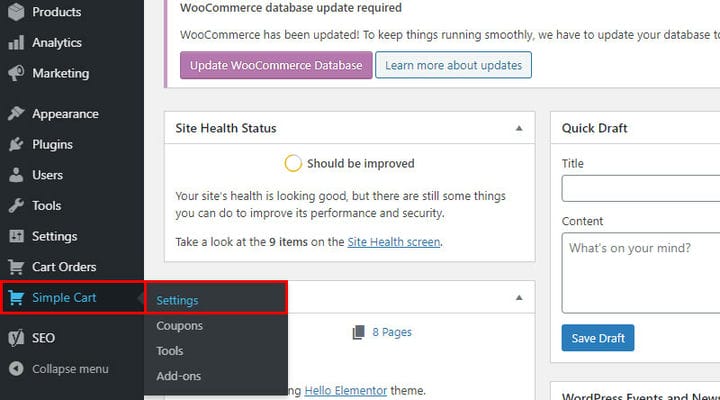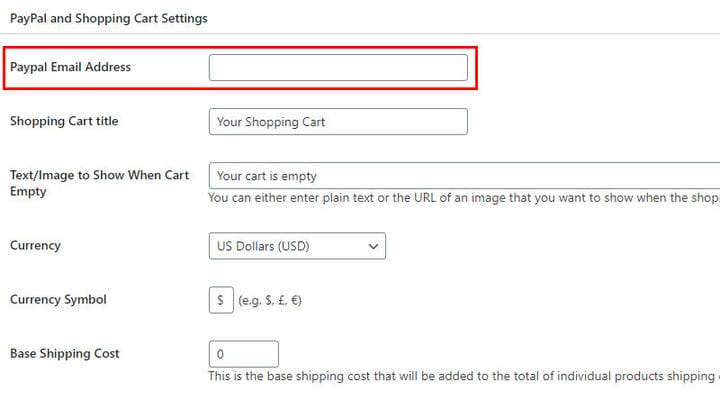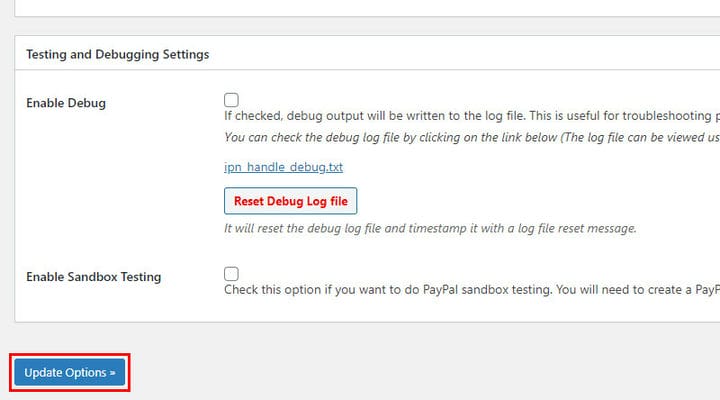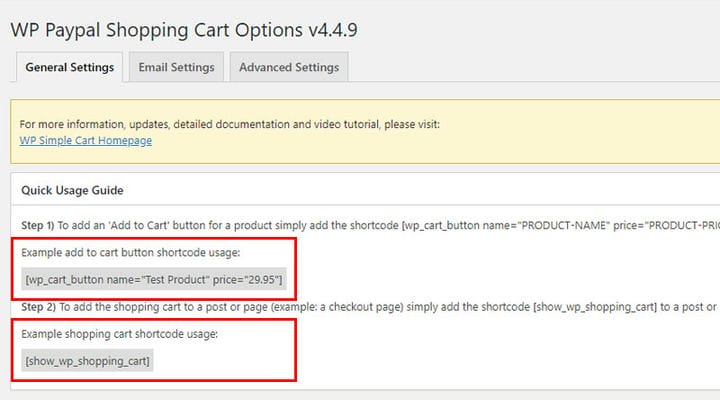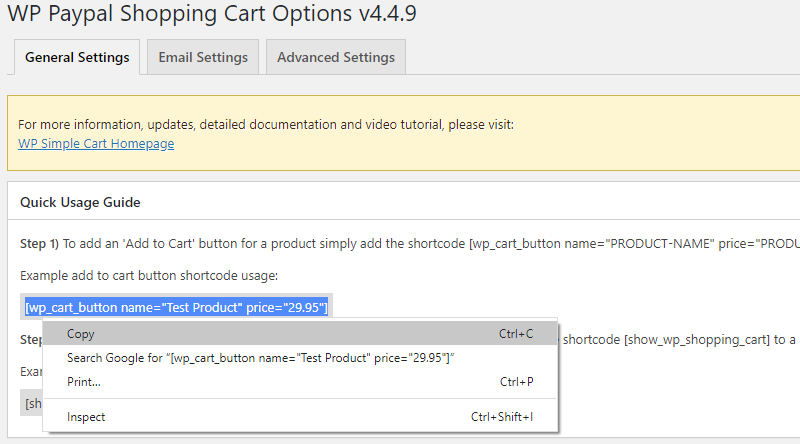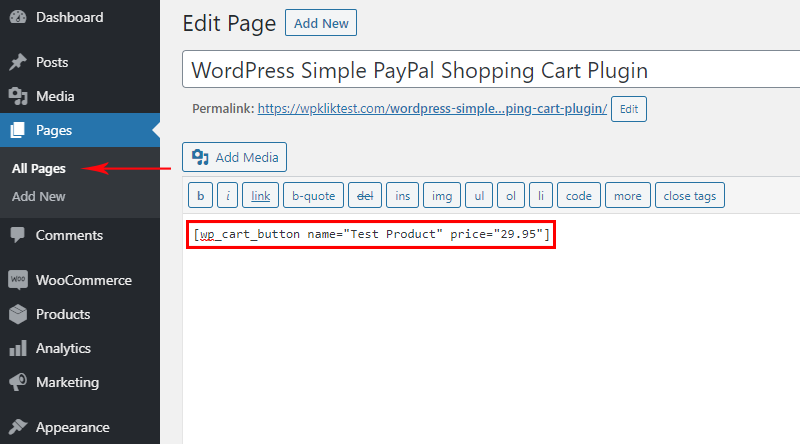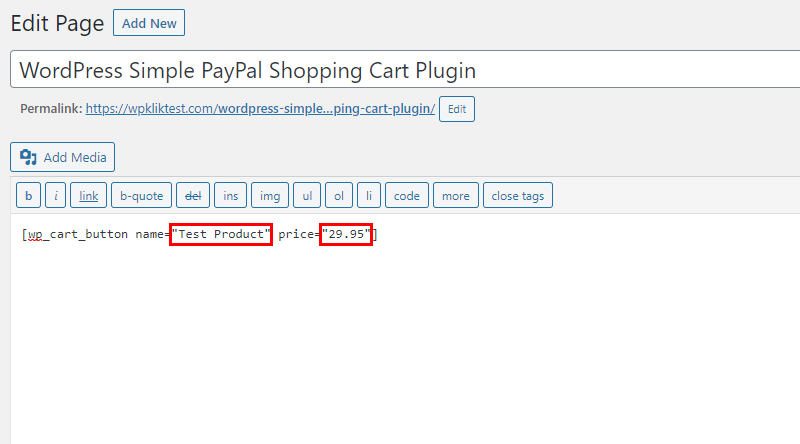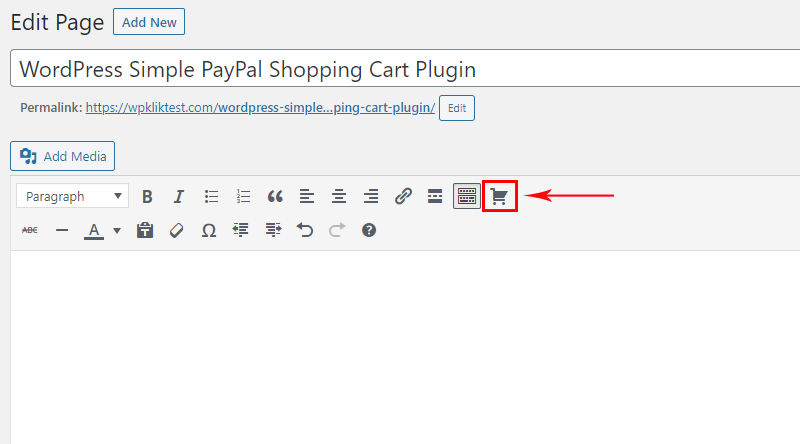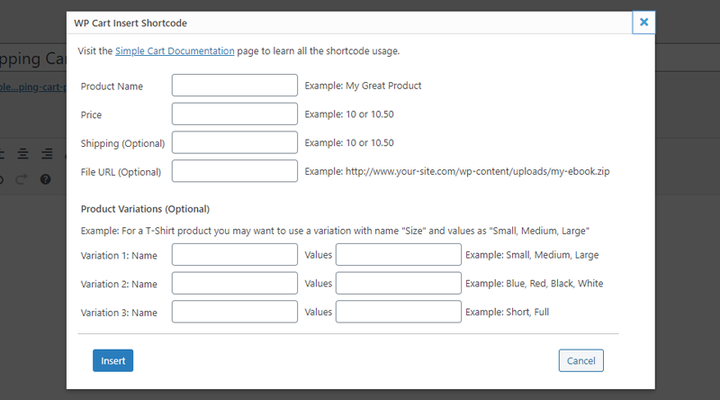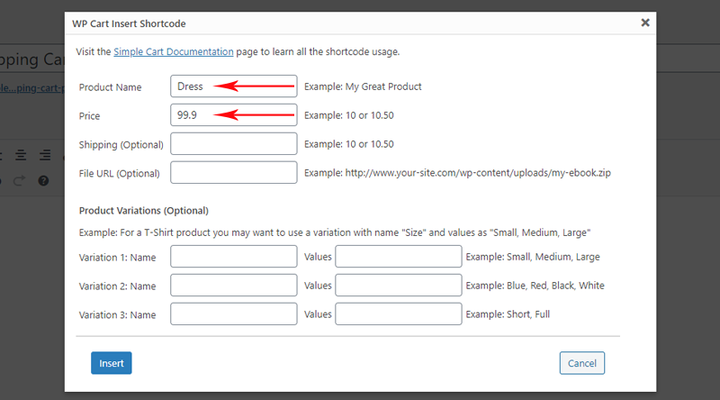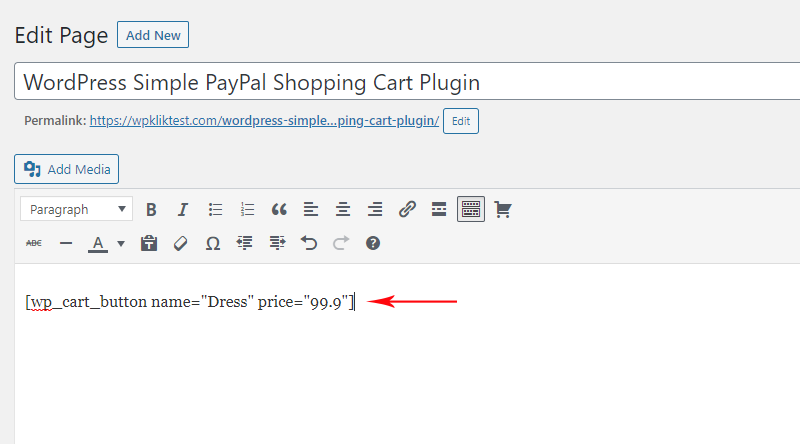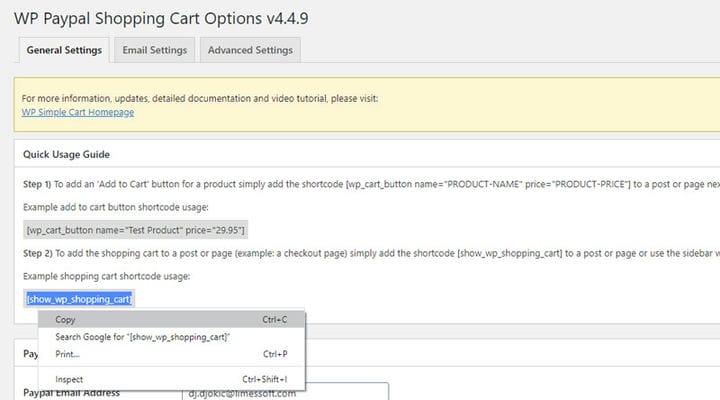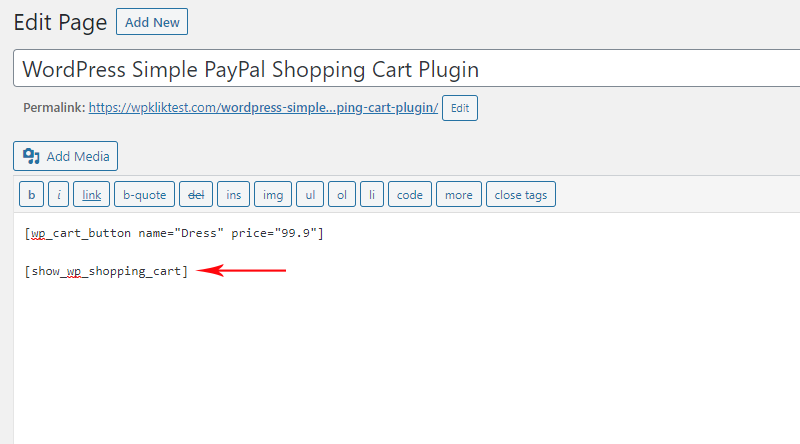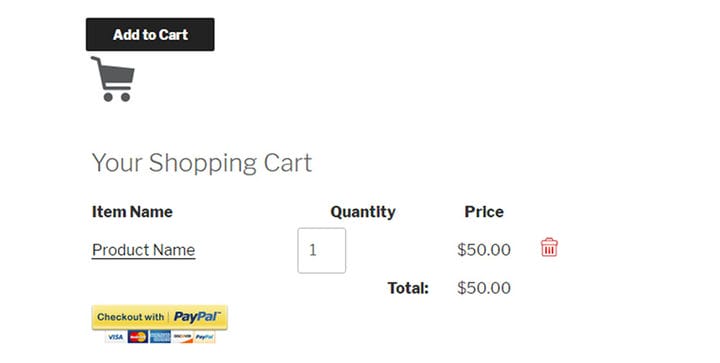Cómo agregar PayPal a su sitio web de WordPress
Probablemente haya notado que en estos días muchos bloggers, instituciones, organizaciones benéficas y otras organizaciones sin fines de lucro tienen algún tipo de botón de donación en su sitio. En este artículo, le mostraremos cómo agregar PayPal a su sitio web de WordPress, considerando que es una de las pasarelas de pago más populares del mundo en este momento.
PayPal existe desde hace unos 20 años. En el transcurso de ese tiempo, la compañía logró establecerse no solo como la pasarela de pago más popular, fácil de usar y conveniente, sino también como la más segura y confiable.
Por eso, es la solución de pago elegida por muchos bloggers, propietarios de sitios y organizaciones sin fines de lucro que buscan fondos. La gente lo usa para compras, pagos en línea, para cubrir los gastos de funcionamiento de un sitio web o para recaudar fondos para su causa.
Aunque hay muchos complementos de PayPal que puede usar, en este artículo, cubriremos dos complementos de WordPress que nos gustan más. El primero es el botón Comprar ahora de PayPal. Puede usarlo para agregar un simple botón de PayPal en cualquier lugar que desee en sus páginas o publicaciones de WordPress. El segundo es WordPress Simple PayPal Shopping Cart, una herramienta conveniente para agregar la funcionalidad del carrito de compras a su sitio.
Complemento del botón Comprar ahora de PayPal
El botón Comprar ahora de PayPal es un complemento simple con un propósito simple: agregar un botón Comprar ahora a su sitio y permitir que sus visitantes compren productos o paguen con facilidad usando PayPal.
Funciona generando un fragmento de código que puede colocar donde desee en su sitio web de WordPress. Puede ser cualquier página o publicación donde tengas un producto o un servicio que quieras vender. Lo mejor es que te permite vender lo que quieras sin tener que montar una tienda compleja. Como tal, es un valioso ahorro de tiempo.
Este complemento funciona agregando un botón Comprar ahora que redirige a los usuarios a PayPal, donde pueden completar la transacción. Simple como eso.
Otra cosa interesante acerca de este complemento es que viene con instrucciones para configurar una cuenta de PayPal Sandbox. Esto es útil ya que puede usar esta cuenta para configurar una cuenta falsa de comprador y vendedor y usar dinero falso para probar si todo funciona correctamente antes de lanzarlo.
Tenga en cuenta, sin embargo, que esta opción solo está disponible para aquellos con una cuenta de desarrollador, que se puede configurar de forma gratuita en el sitio web de PayPal.
Hay cuatro diseños de botones distintos para elegir, y también puede configurar cómo desea que se abra el botón de PayPal. Finalmente, puede elegir una URL de cancelación de pago y una URL de pago exitosa.
Este complemento funciona con cualquier tema de WordPress, admite 18 idiomas y 25 monedas, al igual que PayPal. Fue desarrollado por un socio oficial de PayPal, por lo que sabe que está en buenas manos.
Cómo agregar PayPal al sitio web de WordPress con el complemento del botón Comprar ahora de PayPal
Lógicamente, lo primero que hay que hacer es instalar y activar el plugin de WordPress Botón Comprar ahora de PayPal.
Ahora, dirígete a la configuración del complemento.
A partir de este momento, debe tener una cuenta de PayPal, lo cual supondremos que tiene. El complemento ahora le pedirá que agregue su ID de cuenta de comerciante o la dirección de correo electrónico de su cuenta de PayPal.
También puede proporcionar su cuenta de Sandbox, si tiene una configurada.
También puede elegir entre algunas variaciones del botón y establecer si desea que PayPal se abra en la misma ventana o en una nueva:
Su próximo paso ahora debería ser ir a cualquier página o publicación a la que desee agregar el botón de PayPal. Cuando abra la página o la publicación, verá una nueva opción debajo del título, que dice Botón de PayPal.
Haga clic en él y se abrirá una ventana emergente que le pedirá que ingrese el nombre y el precio del artículo, así como la alineación del botón. Una vez que haya configurado todo eso, haga clic en Insertar.
Después de eso, aparecerá una nueva línea de código en su página o editor de publicaciones. Este es el código abreviado que puede dejar tal como está aquí. Alternativamente, puede copiarlo y pegarlo para agregar el botón en cualquier lugar que desee en su sitio.
Presione Actualizar y, en su sitio en vivo, aparecerá un botón Comprar ahora en la página o publicación que editó.
El carrito de compras simple de PayPal de WordPress
¿Quiere agregar PayPal a WordPress de forma rápida y sencilla? ¿Necesita vender sus productos directamente desde su sitio con todas las funcionalidades de carrito y pago? Entonces echa un vistazo a este excelente complemento. El carrito de compras simple de PayPal de WordPress le permite mostrar el carrito en cualquier página que desee utilizando códigos abreviados para agregar botones y mostrar el carrito en sí.
Básicamente, puede usar este complemento en lugar de soluciones de comercio electrónico más robustas y complejas. Como tal, es ideal para bloggers que solo quieren vender algunos productos, ofrecer servicios o productos digitales.
Es una solución ligera que no te pesará. El complemento es fácil de usar y, como verá en breve, es bastante fácil de configurar y usar.
El complemento WordPress Simple PayPal Shopping Cart también se puede integrar con PayPal Sandbox para realizar pruebas antes de su lanzamiento.
Otra característica útil de este complemento es la configuración de correos electrónicos para enviar a los compradores después de la compra y los pagos exitosos. Además, puede configurar cupones de descuento y dárselos a los visitantes de su sitio.
Además, el complemento le permite especificar un SKU para cada uno de los productos. También puede agregar un carrito de compras compacto con miniaturas de productos. Finalmente, puede personalizar el estilo de su página de pago y los botones de PayPal.
Con todo, este es un pequeño y práctico complemento con un completo sistema de carrito de compras. Es ideal para usuarios que necesitan una solución de pago de PayPal simple y eficiente para pagos en línea fáciles.
Cómo agregar PayPal al sitio web de WordPress con el complemento simple del carrito de compras de PayPal
Lo primero que debe hacer, como de costumbre, es ir a Complementos> Agregar nuevo y buscar, instalar y activar el complemento WordPress Simple PayPal Shopping Cart.
Tras la instalación, verá aparecer los siguientes elementos en el menú de la izquierda:
Use Cart Orders para mostrar los pedidos de sus clientes, mientras que Simple Cart muestra varias configuraciones de complementos y debe ser su primera parada antes de comenzar a usar el complemento.
Aquí deberá configurar su dirección de correo electrónico de PayPal que utilizará el complemento para conectar su cuenta al sitio web, lo que le permitirá aceptar compras. También puede configurar el título de su carrito de compras, su moneda preferida y su costo de envío base, así como las URL de devolución y cancelación y varias otras opciones.
Una vez que haya configurado todo como lo desea, desplácese hacia abajo y haga clic en Opciones de actualización.
Mientras todavía estamos en Configuración general, desplácese hacia atrás hasta la parte superior de la página, donde verá dos códigos cortos en la Guía de uso rápido.
Para crear un botón Agregar al carrito para un producto, copie el primer código.
Ahora simplemente péguelo en la publicación o en la página donde se muestra su producto.
Simplemente cambie el nombre y el precio en el código abreviado agregando el nombre de su propio producto y su precio correspondiente.
Haga clic en Publicar y verá el botón Agregar al carrito en su página en vivo.
También puede usar WP Cart Shortcode desde su editor. Cree una nueva página y notará una nueva opción en el editor: el código abreviado de WP Cart.
Al hacer clic en él, se abrirá la siguiente ventana emergente:
Ingrese los detalles de su producto (el nombre y el precio son obligatorios, otros detalles, como el envío y las variaciones del producto, son opcionales) y presione el botón Insertar.
El código abreviado de su producto ahora aparecerá en su editor.
El otro código abreviado en la página de configuración del complemento se puede usar para agregar el carrito de compras a una publicación o página, por ejemplo, su página de pago.
Péguelo debajo del código abreviado Agregar al carrito y actualice su página.
El resultado en su sitio en vivo debería verse así:
Pensamientos finales
Agregar PayPal a WordPress es una operación relativamente fácil para usuarios principiantes e intermedios del CMS más popular del mundo. Hay otros complementos en el mercado que puede usar para agregar rápidamente un botón de PayPal o un carrito. Aún así, los dos mencionados en este artículo están definitivamente entre los mejores. Le permiten vender productos rápida y fácilmente sin causar demasiada tensión en su sitio de WordPress. Si no planea administrar una tienda en línea grande y compleja, estos son los complementos adecuados para usted.
Con el proveedor de alojamiento adecuado, el equipo de soporte profesional y las potentes funcionalidades del sitio web, como el botón de PayPal, puede estar seguro de que su negocio prosperará. ¡Buena suerte con tus ventas y cuéntanos cómo te va!